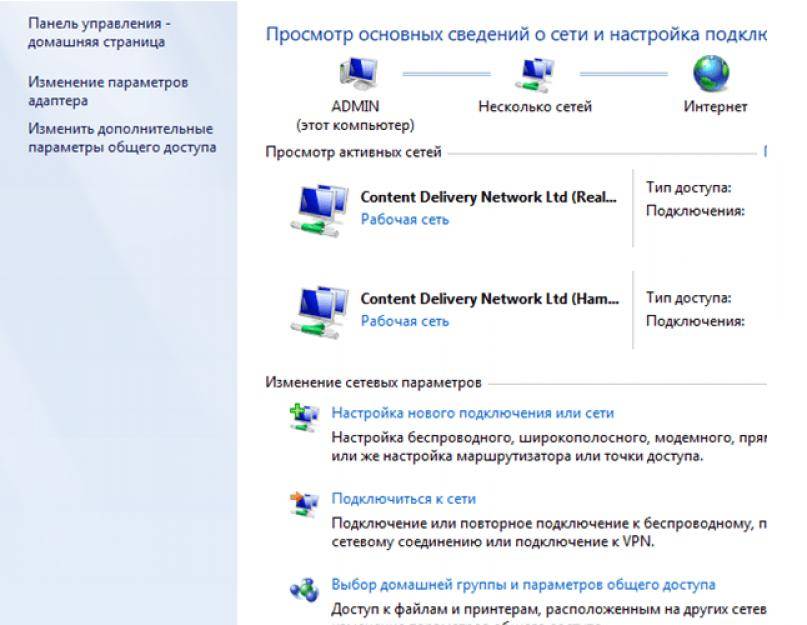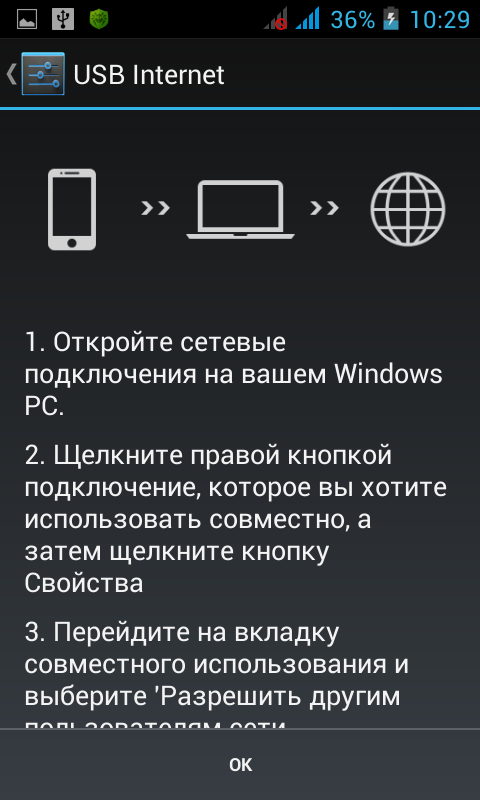Как подключить к интернету телефон: Как подключить интернет на телефон, узнайте из данного руководства
Содержание
Как подключить интернет на планшете через телефон
Планшеты столь быстро завоевали сердца потребителей, что рынок интернета не успел вовремя подстроиться под динамику развития. А ведь планшеты созданы в первую очередь для интернета. MID — мобильный интернет девайс. Именно так называются все планшеты сокращённо. Но не все пользователи имеют доступ к интернету дома, особенно в небольших городах. Нужно искать альтернативное решение. И такое решение есть: можно просто подключить интернет на планшете через телефон.
Кстати, таким методом могут пользоваться не только люди, у которых нет возможности подключится к интернету дома, но и те, кто хочет сэкономить, не платя отдельные деньги оператору за услуги телефонной связи и интернет. То есть не нужно покупать две карточки, даже если в планшете есть модуль 3G.
Сама суть вопроса заключается в том, что телефон преобразует свой сигнал, независимо от технологии (3G, GPRS, EDGE и прочие) в понятные для планшета радиоволны. И наоборот. Планшет делает запрос телефону, а последний уже отправляет данные.
Планшет делает запрос телефону, а последний уже отправляет данные.
Итак, давайте разберёмся, как подключить планшет к интернету через телефон. Сделать это можно используя:
- Bluetooth
- Wi-Fi
У каждого метода есть свои сторонники и противники. Например, достоинство второго в скорости соединения, в то же время его сложнее настроить. Давайте рассмотрим оба случая, а вы решите, что лучше непосредственно для вас.
Как выйти в интернет с планшета через телефон с помощью технологии Bluetooth
- Предварительно скачайте и установите на телефон программу BlueVPN. Универсальна она тем, что есть разные её вариации для разных платформ: Symbian и MeeGo (Nokia), Android, Windows, iOS. То есть подойдёт для любого телефона.
- Сопряжение двух устройств. На разных телефонах это производится по-разному, но смысл тот же. Нужно включить Bluetooth на обоих устройствах, выполнить на одном из них поиск другого. В некоторых случаях кнопка сопряжения устройств будет сразу, в некоторых это делается через меню соединения.

- Запуск программы BlueVPN. Только телефоны на операционной системе Android не нуждаются в дополнительной настройки программы. Для всех других платформ нужно прописать точку доступа.
Точки доступа для разных операторов:
- МТС — «internet.mts.ru» (для региональных тарифов нужно прописывать региональную точку доступа. Например, «internet.kuban»)
- Билайн — «internet.beeline.ru»
- Мегафон — «internet»
- Мегафон-Модем — «internet.nw»
- Мегафон контрактный в Москве — «internet.msk»
- Мегафон (Безлимитный GPRS) — «unlim19.msk»
- Лайт — «internet.ltmsk»
- Smarts — «internet.smarts.ru»
Сохраните все настройки и переходите в главное меню BlueVPN. Здесь нужно выбрать свой телефон, после чего ваша работа сделана. Телефон сам создаст VPN-соединение: подключится к интернету, свяжется с планшетом и начнёт передачу данных. Процедура займёт от нескольких секунд до 2-3 минут, в зависимости от мощности ваших девайсов.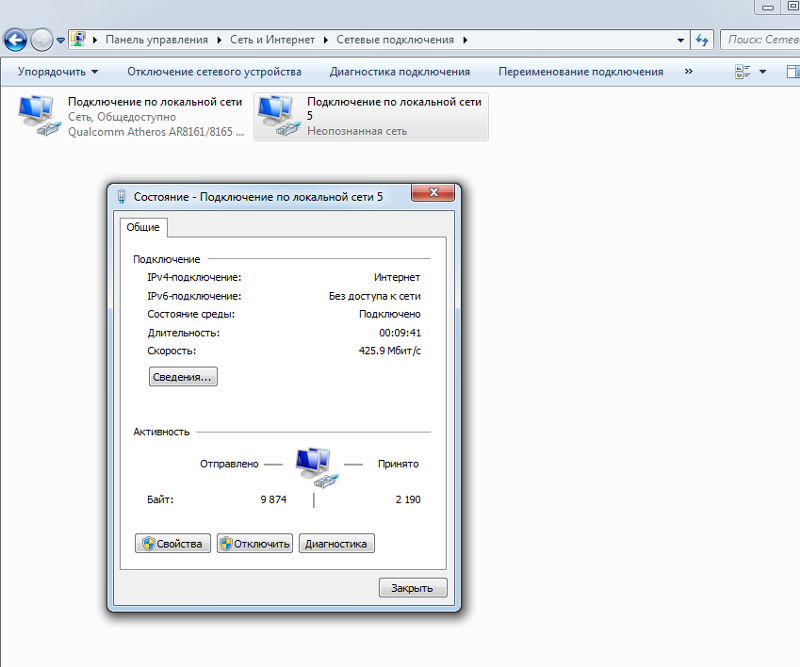 Свидетельством успешной установки соединения будет большая кнопка его отключения на телефоне и значок соединения в области уведомлений на планшете.
Свидетельством успешной установки соединения будет большая кнопка его отключения на телефоне и значок соединения в области уведомлений на планшете.
Как выйти в интернет с планшета через телефон с помощью технологии Wi-Fi
Давайте рассмотрим, как выйти в интернет с планшета через телефон, задействовав технологию Wi-Fi. На данном этапе раздавать интернет можно со всех Android устройств, iPhone 4 (5) с версией iOS 4.3.1 и выше, некоторых Windows-фонов. Последние рассматривать не будем, потому что там много вариаций для каждого отдельного телефона. Остановимся на iPhone, где раздавать интернет просто и на Android, где нужно будет повозиться.
Раздаём интернет на планшет при помощи iPhone
- Заходим в «Настройки» устройства, выбираем «Основные» и переходим в меню «Сеть».
- В разделе «Сеть» необходимо включить рычаги «Включить 3G» и «Сотовые данные», после чего будет доступно новое меню «Личная точка доступа».
- При входе в это меню, iPhone сам покажет нужный пароль.
 Пароль можно изменить на более удобный. На этом всё! На планшете выполните поиск сети, как делаете это обычно и подключитесь к своему телефону, введя предоставленный ключ.
Пароль можно изменить на более удобный. На этом всё! На планшете выполните поиск сети, как делаете это обычно и подключитесь к своему телефону, введя предоставленный ключ.
Раздаём интернет на планшет при помощи Android устройств
Перед началом настройки точки доступа на своём девайсе, необходимо иметь Root права. Если у вас их нет, можете воспользоваться программой Superuser или Root Explorer. Можно это сделать и вручную. Root права нужны на телефоне и на планшете.
Также предварительно скачивается любая программа для создания точки доступа на вашем девайсе. Например, JoikuSpot Light. Если вы скачаете другую, то заодно посмотрите файл поддержки к ней, потому что некоторые данные будут отличаться. Ниже будет приведено, как создать точку доступа при помощи именно этого приложения.
- В Настройках Wi-Fi добавляем новую сеть («Добавить сеть Wi-Fi») и прописываем точку доступа: joikuspot.
- Далее необходимо произвести редактирование файла wpa_supplicant.
 conf, который находится в директории /data/misc/wifi. Важно: Права владельца на этот файл должны быть 660 (system.wifi), иначе Wi-fi работать не будет.
conf, который находится в директории /data/misc/wifi. Важно: Права владельца на этот файл должны быть 660 (system.wifi), иначе Wi-fi работать не будет. - Отключаем сеть Wi-Fi.
- При помощи менеджера файлов нужно переименовать файл wpa_supplicant в wpa_supplicant_old. Сам файл находится в директории /system/bin.
- Только теперь перемещаем скачанный в 5 пункте файл из папки /sdcard/downloads или флешки, если вы качали компьютером. Как видите, у них одинаковые названия, а переименовывали вы свой файл на всякий случай, чтобы в случае необходимости вернуть систему в прежнее состояние. Для этого этот скачанный и перемещённый файл нужно будет удалить, а в переименованном файле убрать приставку _old/
- В свойствах нового файла ставим полные разрешения для категорий пользователь, группа и прочее — чтение, запись и выполнение.
- Производим перезагрузку планшета, после чего точка Wi-Fi на телефоне будет обнаружена.
youtube.com/embed/YBmBnCGJICY?rel=0&fs=1&wmode=transparent» frameborder=»0″ allowfullscreen=»» title=»JoomlaWorks AllVideos Player»>
Добавить комментарий
Настройки смартфона на Android для работы с Tele2
Вам нужно настроить интернет, и вы не знаете с чего начать?
Чтобы настроить ваш телефон и проверить доступ выхода в интернет, мы рекомендуем вам выполнить несколько простых шагов воспользовавшись нашей инструкцией:
Для начала выберете производителя вашего устройства:
SAMSUNG
Для начала выполните простые рекомендации:
1. Перезагрузите телефон.
2. Включите мобильные данные.
Проведите пальцем от верхней части экрана вниз. Откроется всплывающее меню с иконками. Включите мобильные данные:
3. Если у вашего телефона 2 SIM-карты, установите сеть Tele2 в качестве основной в настройках SIM.
- Перейдите в «Настройки», выберите «Подключения», «Диспетчер SIM-карт»;
- В появившемся окне выберите SIM Tele2 для мобильных данных:
4.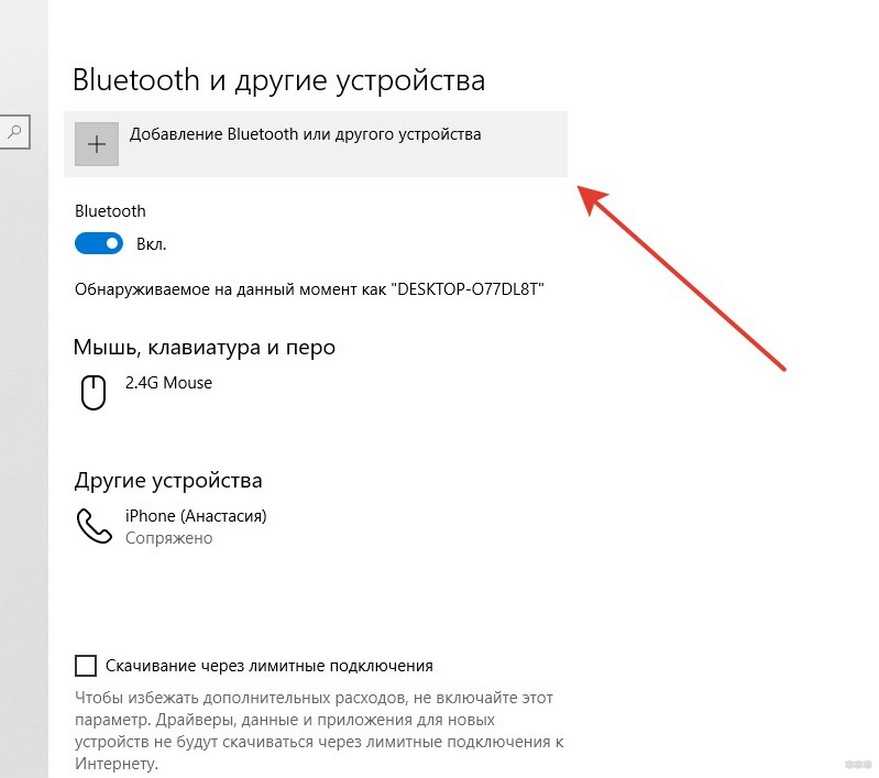 Попробуйте зайти с телефона на несколько разных сайтов, чтобы исключить неполадки со стороны конкретного сайта или приложения.
Попробуйте зайти с телефона на несколько разных сайтов, чтобы исключить неполадки со стороны конкретного сайта или приложения.
Если после выполнения рекомендаций интернет не заработал, давайте его настроим
- Откройте «Настройки», выберите «Подключения»:
- Перейдите на вкладку «Мобильные сети», «Точки доступа» и в верхнем правом углу нажмите «Добавить»:
- В поле «Имя» впишите TELE2 internet, в пункте «Точка доступа» – internet.tele2.ru
Остальные поля оставьте без изменений:
- Затем вызовите меню «Еще» – это три точки в правом верхнем углу. В выпадающем списке нажмите на «Сохранить»:
Если не удалось сохранить данные, кнопка неактивна, появилась ошибка и т.д. – проверьте заполнение других полей, должно быть так:
- Тип точки доступа – default
- MCC – 250
- MNC — 20
Если в этих полях у вас другие данные, заполните их как на скриншоте выше.
- После успешного сохранения точки доступа – примените ее (появится синяя точка рядом с названием):
XIAOMI
Для начала выполните простые рекомендации:
Первое обращение.
1. Перезагрузите телефон.
2. Включите мобильные данные.
Проведите пальцем от верхней части экрана вниз. Откроется всплывающее меню с иконками. Включите мобильные данные:
3. Если у вашего телефона 2 SIM-карты, установите сеть Tele2 в качестве основной в настройках SIM.
- Перейдите в «Настройки», выберите «SIM-карты и мобильные сети»;
- В появившемся окне выберите SIM Tele2 для мобильного интернета:
4. Попробуйте зайти с телефона на несколько разных сайтов, чтобы исключить неполадки со стороны конкретного сайта или приложения.
Если после выполнения рекомендаций интернет не заработал, давайте его настроим.
- Откройте «Настройки», выберите пункт «SIM-карты и мобильные сети»:
- В верхней части экрана нажмите на тот слот SIM, в котором установлена SIM Tele2 (название SIM-карты может быть любым):
- В появившемся окне перейдите в пункт «Точки доступа (APN)»:
- Создайте новую точку доступа, нажав на значок с плюсом в нижней части экрана:
- В поле «Имя» напишите TELE2 internet, в пункте «Точка доступа» – internet.
 tele2.ru. Затем вызовите меню «Еще» в нижней части экрана. В выпадающем списке нажмите на «Сохранить»
tele2.ru. Затем вызовите меню «Еще» в нижней части экрана. В выпадающем списке нажмите на «Сохранить»
Остальные поля оставьте без изменений:
Если не удалось сохранить данные, кнопка неактивна, появилась ошибка и т.д. – проверьте заполнение других полей, должно быть так:
- Тип APN – default
- MCC – 250
- MNC — 20
Если в этих полях у вас другие данные, заполните их, как на скриншоте выше.
Снова вызовите меню «Еще» в нижней части экрана, а в выпадающем списке нажмите на «Сохранить»
- После успешного сохранения точки доступа – примените ее (появится синяя «галочка» рядом с названием):
HUAWEI/HONOR
Для начала выполните простые рекомендации:
1. Перезагрузите телефон.
2. Включите мобильные данные.
Проведите пальцем от верхней части экрана вниз. Откроется всплывающее меню с иконками. Включите мобильные данные:
3. Если у вашего телефона 2 SIM-карты, установите сеть Tele2 в качестве основной в настройках SIM.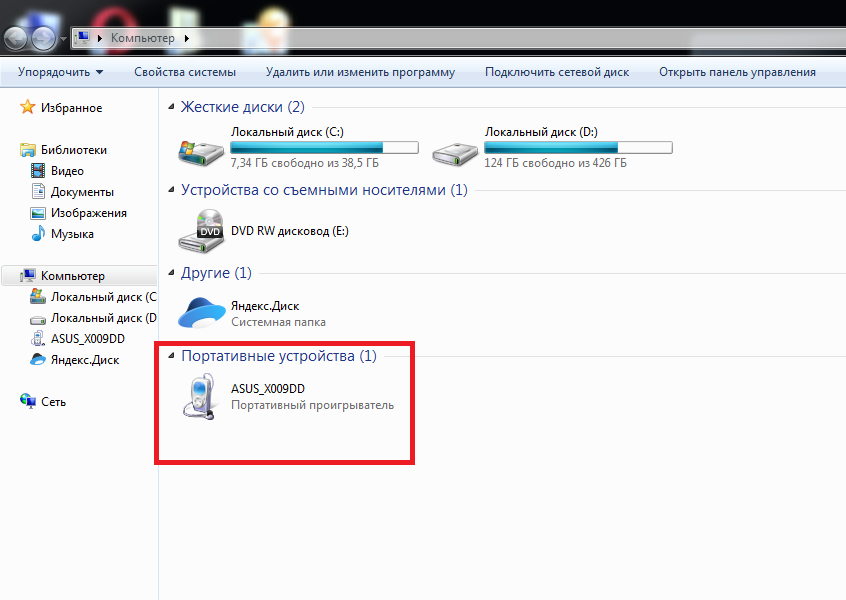
- Перейдите в «Настройки», выберите «Беспроводные сети», «Настройки SIM-карт»;
- В появившемся окне выберите SIM Tele2 для передачи данных:
4. Попробуйте зайти с телефона на несколько разных сайтов, чтобы исключить неполадки со стороны конкретного сайта или приложения.
Если после выполнения рекомендаций интернет не заработал, давайте его настроим
1. Откройте «Настройки», выберите «Беспроводные сети»:
2. Перейдите на вкладку «Мобильная сеть», затем в «Имена точек доступа APN»:
3. В появившемся окне, вызовите меню «Еще» (три точки в правом верхнем углу) и во всплывающем списке нажмите «Новая точка доступа».
4. В поле «Имя» напишите TELE2, в пункте «Точка доступа» – internet.tele2.ru
Остальные поля оставьте без изменений.
После сохраните настройки, нажав на галочку в правом верхнем углу:
5. Если не удалось сохранить данные, кнопка неактивна, появилась ошибка и т.д. – проверьте заполнение других полей, должно быть так:
– проверьте заполнение других полей, должно быть так:
- Тип APN – default
- MCC – 250
- MNC — 20
Если в этих полях у вас другие данные, заполните их, как на скриншоте выше.
6. После успешного сохранения точки доступа – примените ее (появится синяя точка рядом с названием):
Не нашли в списке производителей своего устройства? Выберете любое из перечисленных выше. На устройствах другого производителя пункты меню могут отличаться незначительно, однако базовые функции и возможности сохраняются.
Черным по белому
Советуем, как подобрать оптимальный тариф с интернетом в Tele2
Прочитать
Была ли статья полезна?
Почему мой Android-телефон не подключается к Wi-Fi? Как это исправить
Вернуться к началу Белый круг с черной рамкой вокруг направленного вверх шеврона. Это означает «нажмите здесь, чтобы вернуться к началу страницы».
Наверх
Значок «Сохранить статью» Значок «Закладка» Значок «Поделиться» Изогнутая стрелка, указывающая вправо.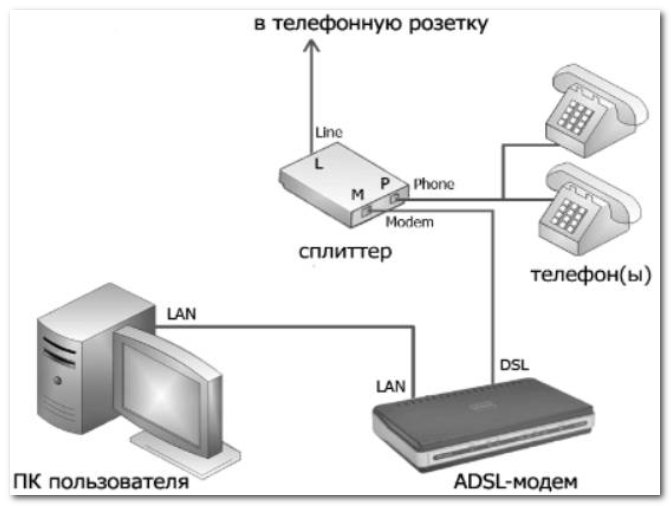
Читать в приложении
Есть несколько различных шагов, которые вы можете предпринять, если ваш телефон Android не подключается к Wi-Fi.
Холлис Джонсон/Business Insider
- Если ваш телефон Android не подключается к Wi-Fi, сначала убедитесь, что ваш телефон не находится в режиме полета и что Wi-Fi включен на вашем телефоне.
- Если ваш Android-телефон утверждает, что подключен к Wi-Fi, но ничего не загружается, вы можете попробовать забыть о сети Wi-Fi и снова подключиться к ней.
- Если ничего не помогает, попробуйте сбросить сетевые настройки телефона.

- Посетите домашнюю страницу Business Insider, чтобы узнать больше.
Если ваш телефон Android не подключается к Wi-Fi, велика вероятность, что вы чувствуете себя отрезанным от остального мира. В конце концов, мобильные данные стоят дорого и могут быть слишком медленными для выполнения многих основных задач.
Конечно, это нехорошо. На самом деле без интернета многие приложения для смартфонов просто перестанут работать, превратив ваше дорогое устройство в кирпич.
К счастью, если ваш Android-телефон не подключается, вы можете предпринять ряд различных действий, чтобы решить эту проблему.
Вот что вам нужно знать.
Ознакомьтесь с продуктами, упомянутыми в этой статье:
Samsung Galaxy s10 (от 859,99 долларов США в Walmart)
Что делать, если ваш телефон Android не подключается к Wi-Fi
Холлис Джонсон/Business Insider
Во-первых, давайте позаботимся об основах.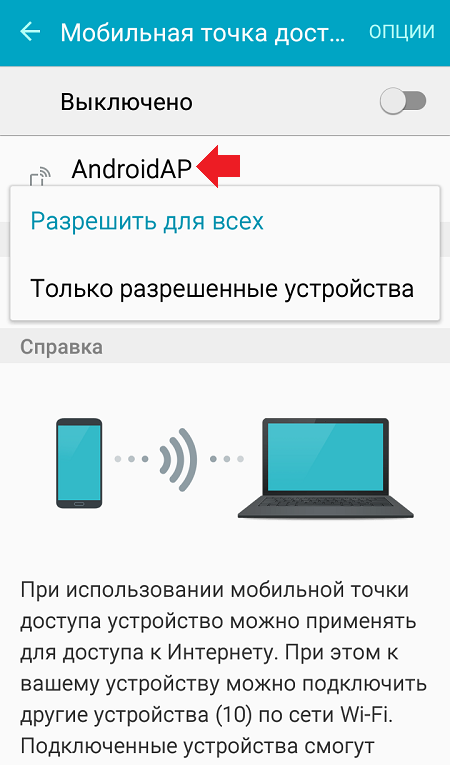
Убедитесь, что Wi-Fi включен
Убедитесь, что Wi-Fi включен, а режим полета отключен.
Стивен Антонелли/Business Insider
Убедитесь, что вы не находитесь в режиме полета, который отключает все внешние соединения вашего телефона. Для этого перейдите на главный экран и проведите пальцем вниз от верхней части экрана. Это откроет центр управления вашего телефона.
Здесь убедитесь, что значок, похожий на самолет, не выделен или имеет надпись «Вкл.». Если это так, коснитесь его, чтобы отключить режим полета.
Вы также должны убедиться, что датчики Wi-Fi вашего телефона включены. Запустите приложение «Настройки» и нажмите «Подключения», чтобы убедиться, что ваш Wi-Fi включен. Если это не так, коснитесь переключателя Wi-Fi, чтобы включить его.
Повторно подключитесь к сети
Стивен Джон/Business Insider
Если у вашего телефона по-прежнему возникают проблемы с подключением, убедитесь, что вы пытаетесь подключиться к нужной сети Wi-Fi и что у вас правильный пароль. Вы можете использовать Mac или ПК для проверки пароля Wi-Fi, что является хорошим способом найти правильную информацию.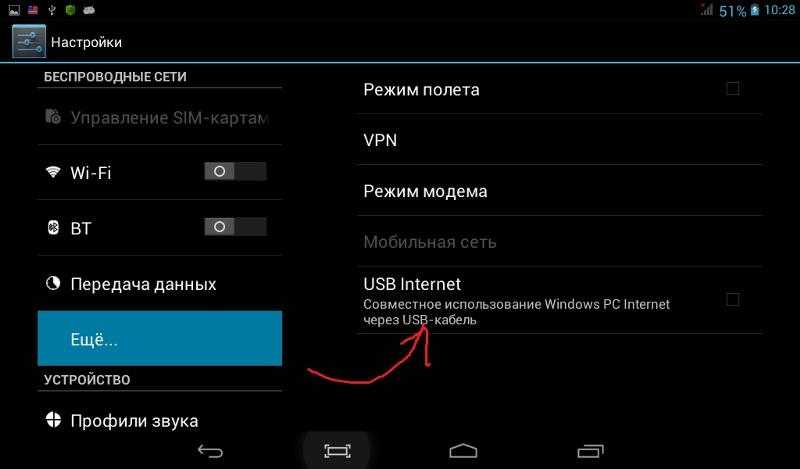
Если ваш телефон подключился, но ничего не загружается, попробуйте обновить подключение к сети. В этом меню «Подключения» коснитесь имени сети Wi-Fi, к которой вы подключены, а затем коснитесь «Забыть» в появившемся меню.
Если вы забыли сеть, попробуйте снова подключиться.
Если ничего из этого не работает, возможно, вам потребуется перезагрузить маршрутизатор Wi-Fi. Обычно вы можете сделать это, просто отключив его на десять секунд, а затем снова подключив. Перезагрузка займет некоторое время, а затем снова начнет транслировать свой сигнал.
Сброс настроек сети и операционной системы телефона
У вас есть три варианта сброса настроек вашего Android-устройства.
Стивен Джон/Business Insider
Если ничего не помогает, проблема может быть в вашем телефоне, а не в Интернете.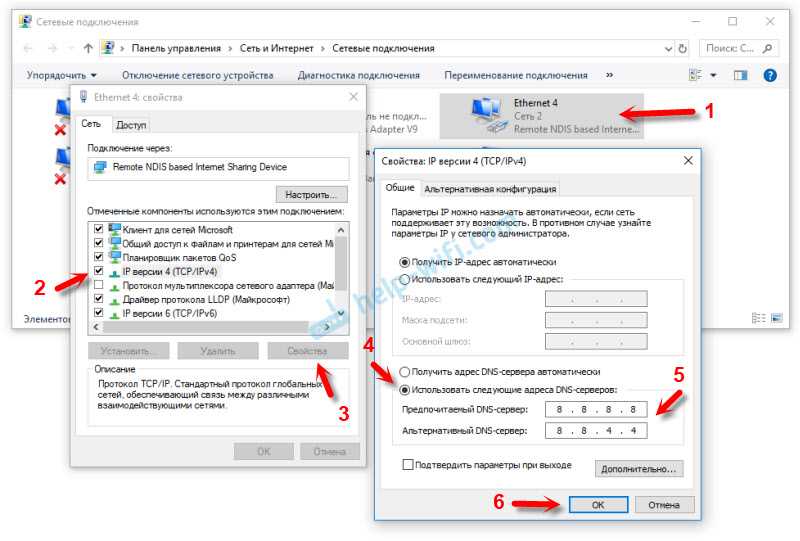
Перезагрузка телефона может устранить сбои и помочь ему повторно подключиться к Wi-Fi.
Если ваш телефон по-прежнему не подключается, пришло время выполнить сброс настроек. В приложении «Настройки» перейдите в «Общее управление». Там нажмите «Сбросить».
Во-первых, мы попробуем опцию «Сбросить настройки сети», которая очищает вашу сеть и настройки Bluetooth. Ваш телефон перезагрузится — попробуйте снова подключиться к Wi-Fi.
Если это не сработало, попробуйте вариант «Сбросить настройки», который удалит все ваши пользовательские настройки, а также любые мелодии, которые вы изменили — однако ваши приложения, изображения и другие личные данные в безопасности.
Наконец, вы можете попробовать «Сброс к заводским настройкам». Это удалит все данные на телефоне и вернет его к заводским настройкам по умолчанию, как если бы вы никогда им раньше не пользовались. Это приведет к удалению всех ваших данных, поэтому будьте осторожны.
Если ничего не помогло, обратитесь к производителю телефона.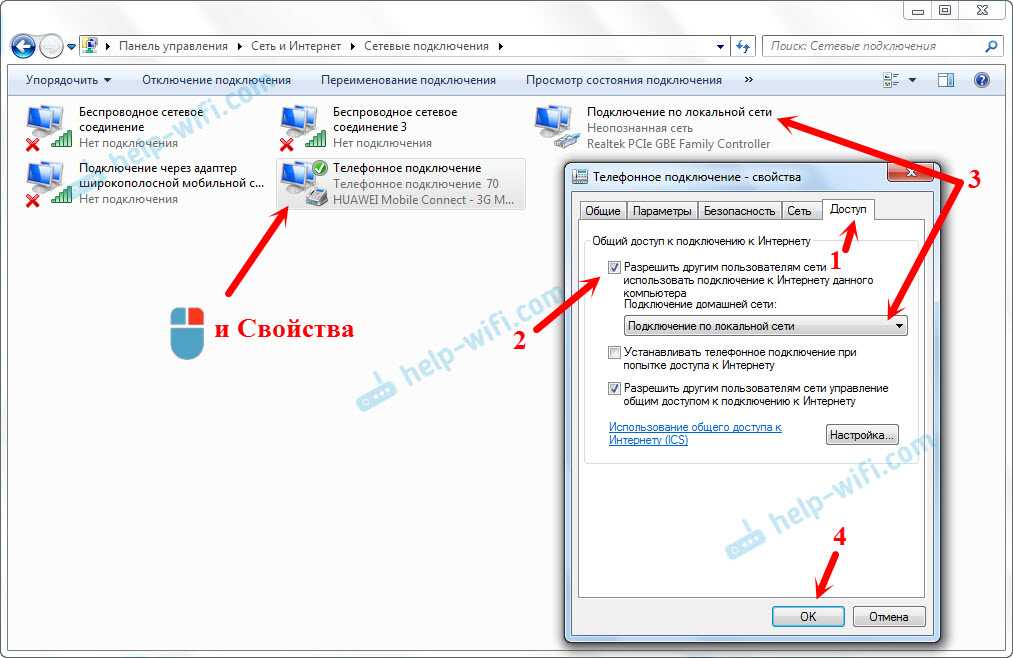
Как сделать ваше Android-устройство громче 4 способами: от изменения настроек до помещения его в чашу
Как просмотреть запись на Android-устройстве с помощью стороннего приложения 2 способа обратного поиска изображений на телефоне Android с помощью Google Chrome
Как отменить подписку на Google Play Music на компьютере или телефоне Android
На Android нельзя выйти из группового текста, но можно отключить звук или удалить его — вот как
Стивен Джон
Внештатный писатель
Стивен Джон — независимый писатель, живущий недалеко от Нью-Йорка: 12 лет в Лос-Анджелесе, четыре в Бостоне и первые 18 лет в округе Колумбия. Когда он не пишет и не проводит время с женой и детьми, его иногда можно встретить карабкающимся в горы. Его произведения широко распространены в Интернете, а его книги можно найти на сайте www.stevenjohnbooks.com.
Когда он не пишет и не проводит время с женой и детьми, его иногда можно встретить карабкающимся в горы. Его произведения широко распространены в Интернете, а его книги можно найти на сайте www.stevenjohnbooks.com.
ПодробнееПодробнее
Insider Inc. получает комиссию, когда вы покупаете по нашим ссылкам.
Технология Как
Андроид
Вай фай
Подробнее…
Wi-Fi — мото e
Moto e поддерживает двухдиапазонный Wi-Fi 802.11a/b/g/n 2,4 ГГц + 5 ГГц
Некоторые сети Wi-Fi открыты, и вы можете просто подключить к ним свой телефон для доступа в Интернет. Другие сети Wi-Fi безопасны и требуют ввода пароля или цифрового сертификата. Обратитесь к владельцу или администратору сети Wi-Fi за паролем или цифровым сертификатом.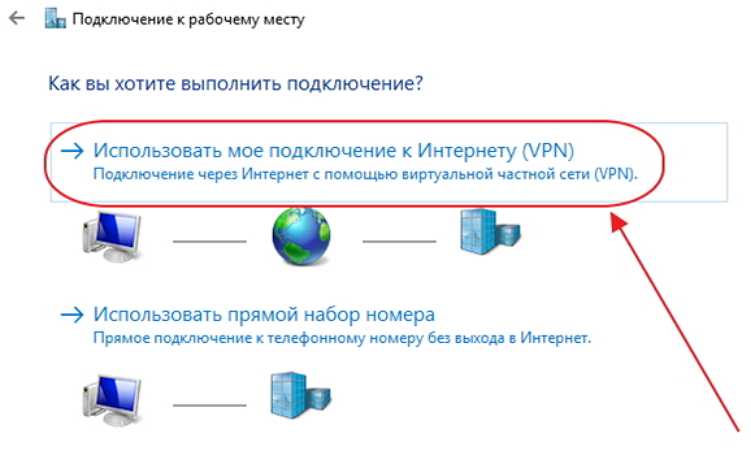
Подключиться к сети
Для поиска доступных сетей Wi-Fi и подключения к ним:
- Откройте быстрые настройки, затем нажмите и удерживайте
- Включите использование Wi-Fi
- Коснитесь сети Wi-Fi, к которой вы хотите подключиться.
- Если сеть защищена, введите пароль.
Наконечники:
- Убедитесь, что вы правильно вводите пароль. Коснитесь Показать пароль, чтобы увидеть, что вы вводите.
- Чтобы подключиться к скрытой сети: перейдите в «Настройки» > «Сеть и Интернет» > «Wi-Fi» > «Добавить сеть» > введите сведения о сети > прокрутите вниз до «Скрытая сеть» и выберите «Да».
- Когда ваш телефон подключен, в строке состояния появляется . Если соединение плохое, в строке состояния отображается значок .
Повторное подключение к сети
Откройте быстрые настройки и коснитесь значка, если Wi-Fi еще не включен. Ваш телефон автоматически подключается к ранее подключенным сетям Wi-Fi, когда вы находитесь в пределах досягаемости.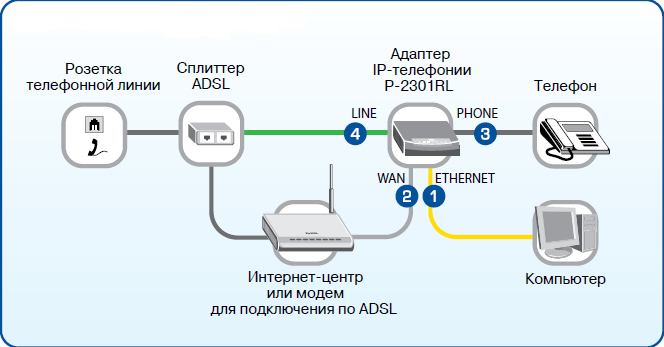
Чтобы подключиться к другой сети, нажмите и удерживайте , затем выберите другую сеть.
Забыть соединение Wi-Fi
- Откройте «Настройки», затем нажмите и удерживайте
- Коснитесь имени сети и коснитесь Забыть
Отключить сканирование Wi-Fi
- Выберите «Настройки» > «Безопасность и местоположение»
- Нажмите «Местоположение» > «Дополнительно» > «Сканирование»
- Отключить сканирование Wi-Fi
Точка доступа Wi-Fi
Вы можете сделать свой смартфон точкой доступа Wi-Fi, чтобы обеспечить переносной удобный доступ в Интернет для других устройств с поддержкой Wi-Fi.
Примечания:
- Для использования этой функции необходимо подписаться на услугу точки доступа Wi-Fi. Свяжитесь с вашим оператором для получения более подробной информации.
- Это приложение существенно влияет на срок службы батареи. Вы можете запустить это приложение с подключенным зарядным устройством.

Точка доступа Wi-Fi: Настройка
- Убедитесь, что сотовые данные включены. Если сотовые данные отключены, ваш телефон не может подключиться к Интернету.
- Выберите «Настройки» > «Сеть и Интернет» > «Точка доступа и модем».
- Коснитесь точки доступа Wi-Fi и выполните любое действие:
- Чтобы упростить идентификацию точки доступа при подключении к ней, измените сетевое имя точки доступа.
- Чтобы другие пользователи не могли видеть сетевое имя вашего телефона, установите флажок Скрыть мое устройство.
- Чтобы увидеть текущий пароль, установите флажок Показать пароль.
- Если сигнал точки доступа испытывает помехи, коснитесь «Дополнительно» и измените канал/диапазон вещания на 5 ГГц. Если сигнал точки доступа кажется слабым, измените его на 2 ГГц. (Эта функция доступна не во всех странах.)
- Коснитесь Сохранить.
Точка доступа Wi-Fi: подключение устройств
- Убедитесь, что сотовые данные включены.
 Если сотовые данные отключены, ваш телефон не может подключиться к Интернету.
Если сотовые данные отключены, ваш телефон не может подключиться к Интернету. - Выберите «Настройки» > «Сеть и Интернет» > «Точка доступа и модем».
- Коснитесь точки доступа Wi-Fi и включите ее.
Когда ваша точка доступа активна, вы увидите в строке состояния.
- Чтобы подключить устройство, откройте настройки Wi-Fi устройства, выберите точку доступа вашего телефона и введите пароль точки доступа.
Чтобы отключить устройства от точки доступа, отключите точку доступа Wi-Fi. Когда вы снова включите его, устройства с паролем смогут подключаться автоматически. Чтобы этого не произошло, измените пароль Wi-Fi.
Подключение к скрытым сетям
Большинство маршрутизаторов позволяют настроить сеть таким образом, чтобы SSID был «скрытым». Скрытый SSID не будет отображаться в списке «доступных» сетей Wi-Fi, даже если он находится в зоне действия телефона.
Чтобы подключиться к скрытой сети:
- Выберите «Настройки» > «Сеть и Интернет» > «Wi-Fi» > «Добавить сеть»
- Введите SSID (имя сети), тип безопасности, установите флажок Показать пароль и введите пароль.

- Коснитесь Дополнительные параметры и измените Скрытая сеть на Да
- Коснитесь Сохранить
Скрытая сеть теперь отображается в списке доступных сетей, и если вы ранее не были подключены к Wi-Fi, теперь вы подключены.
- Если вы были подключены к Wi-Fi при добавлении скрытой сети, в списке доступных сетей коснитесь имени сохраненной сети, затем коснитесь Подключиться
Не удается подключиться к сети
После каждого шага по устранению неполадок проверяйте, устранена ли проблема.
- При вводе пароля для подключения:
- Получите пароль от роутера Wi-Fi и убедитесь, что правильно вводите его на телефоне.
- Если кнопка ПОДКЛЮЧИТЬСЯ неактивна, введенный вами пароль недостаточно длинный. Подтвердите пароль роутера и повторно введите его на телефоне.
- Проверьте, доступно ли обновление программного обеспечения для вашего телефона.
- Убедитесь, что прошивка маршрутизатора Wi-Fi обновлена.

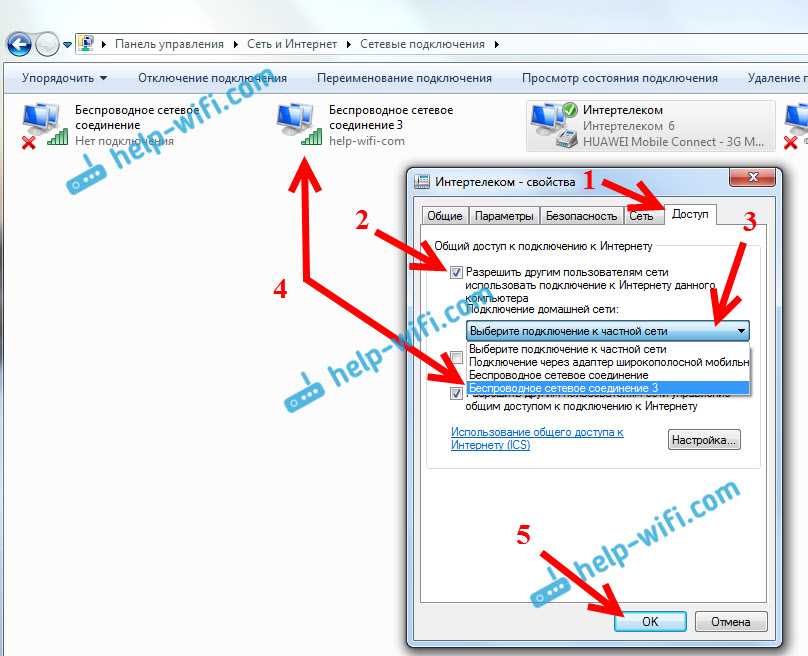
 Пароль можно изменить на более удобный. На этом всё! На планшете выполните поиск сети, как делаете это обычно и подключитесь к своему телефону, введя предоставленный ключ.
Пароль можно изменить на более удобный. На этом всё! На планшете выполните поиск сети, как делаете это обычно и подключитесь к своему телефону, введя предоставленный ключ. 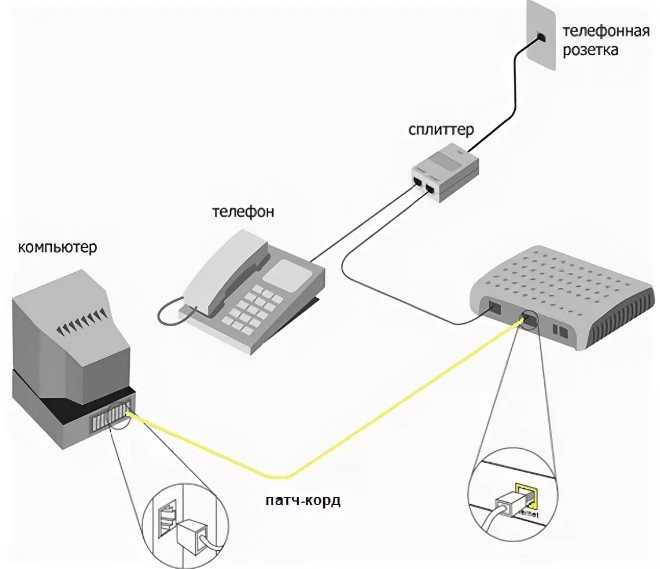 conf, который находится в директории /data/misc/wifi. Важно: Права владельца на этот файл должны быть 660 (system.wifi), иначе Wi-fi работать не будет.
conf, который находится в директории /data/misc/wifi. Важно: Права владельца на этот файл должны быть 660 (system.wifi), иначе Wi-fi работать не будет.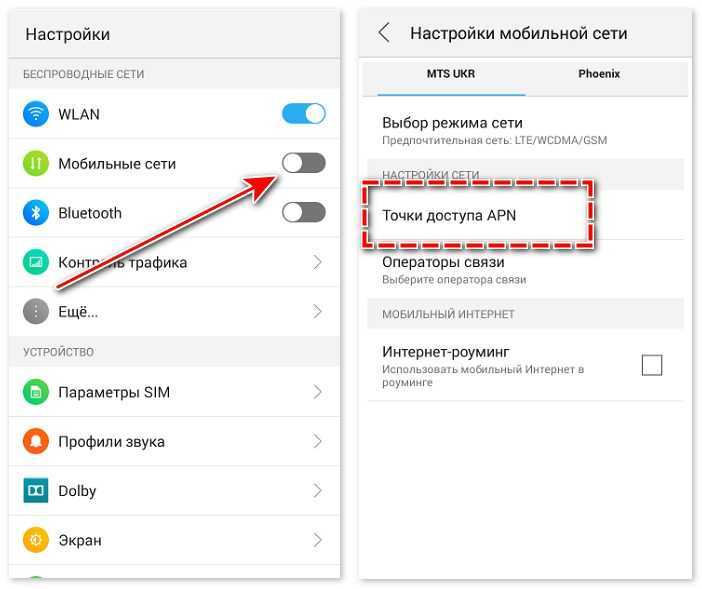 tele2.ru. Затем вызовите меню «Еще» в нижней части экрана. В выпадающем списке нажмите на «Сохранить»
tele2.ru. Затем вызовите меню «Еще» в нижней части экрана. В выпадающем списке нажмите на «Сохранить»
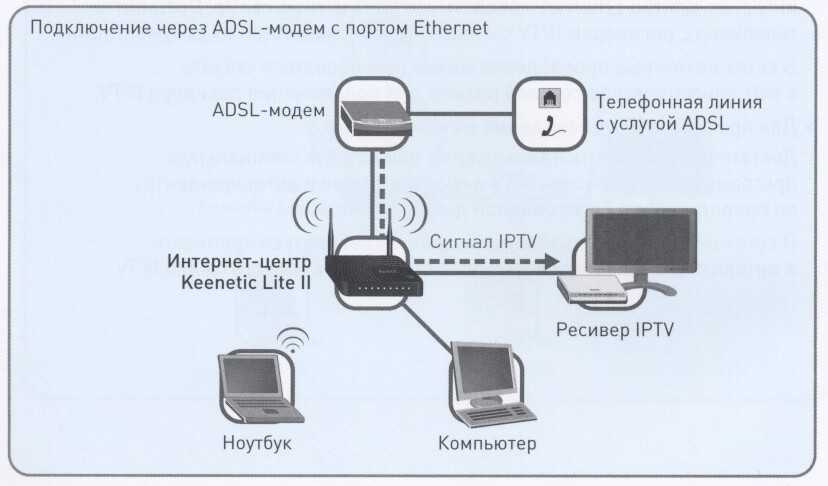
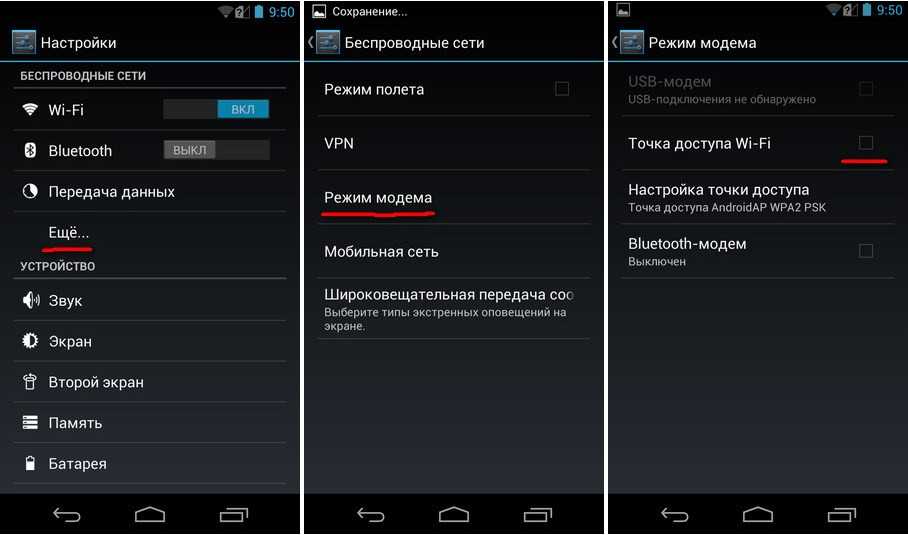 Если сотовые данные отключены, ваш телефон не может подключиться к Интернету.
Если сотовые данные отключены, ваш телефон не может подключиться к Интернету.